本文基于archlinux系统,搭配dwm窗口管理器进行配置
fcitx5安装
一些基础包的安装,关于fcitx5框架我们只需要安装fcitx5-im包就可以,这个包实际上就包含了:
- fcitx5
- fcitx5-configtool
- fcitx5-gtk
- fcitx5-qt
除此之外再安装中文插件和基本的主题
sudo pacman -S fcitx5-im fcitx5-chinese-addons fcitx5-material-color
fcitx5配置
配置开机自启
使用窗口管理器的话,需要手动配置fcitx5自动重启,dwm使用的是X11,所以可以在xinitrc中配置fcitx5的自动重启!
只需要在~/.xinitrc中添加:
fcitx5 &
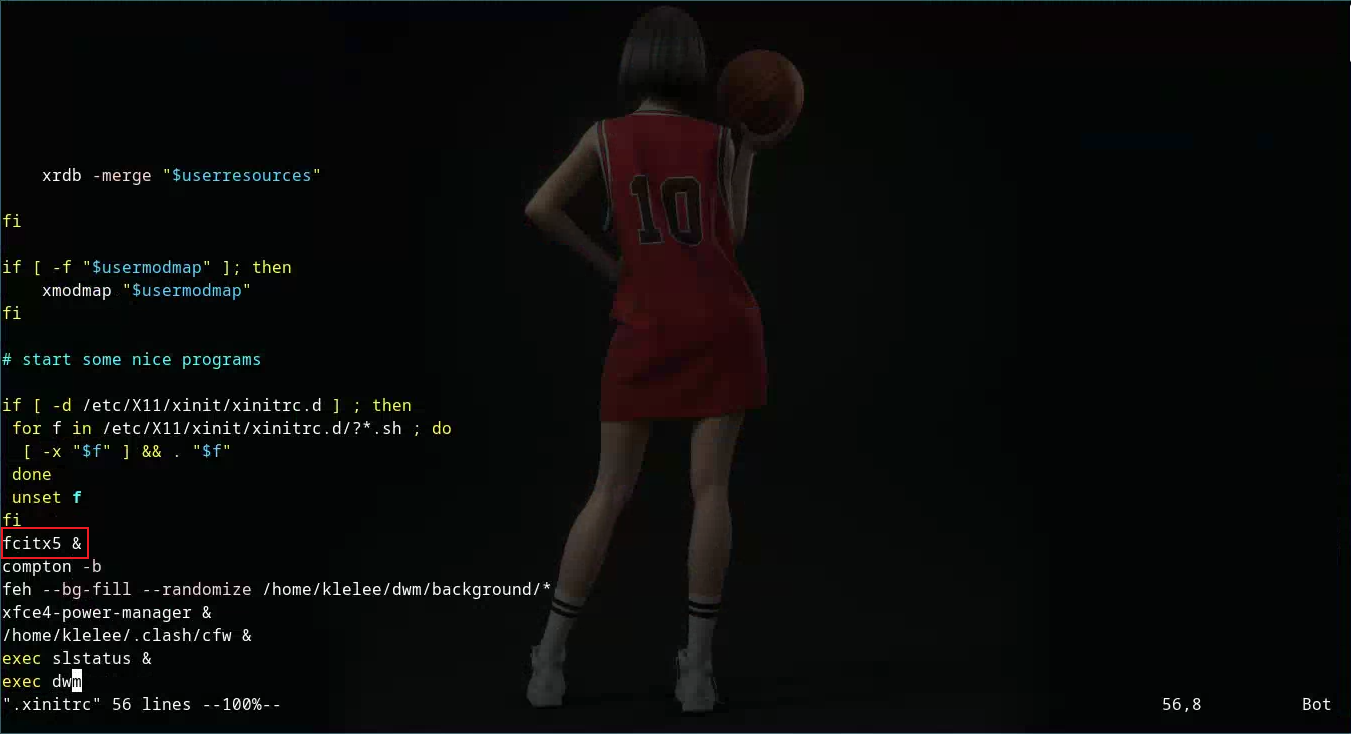
然后重启dwm!重启之后在系统托盘中就会显示fcitx5的图标:

fcitx5环境变量配置
vim ~/.pam_environment
-----------------------
GTK_IM_MODULE=fcitx
QT_IM_MODULE=fcitx
XMODIFIERS=@im=fcitx
开启中文输入法
我们需要手动运行fcitx5-configtool,如果你安装了rofi,可以直接使用rofi启动:
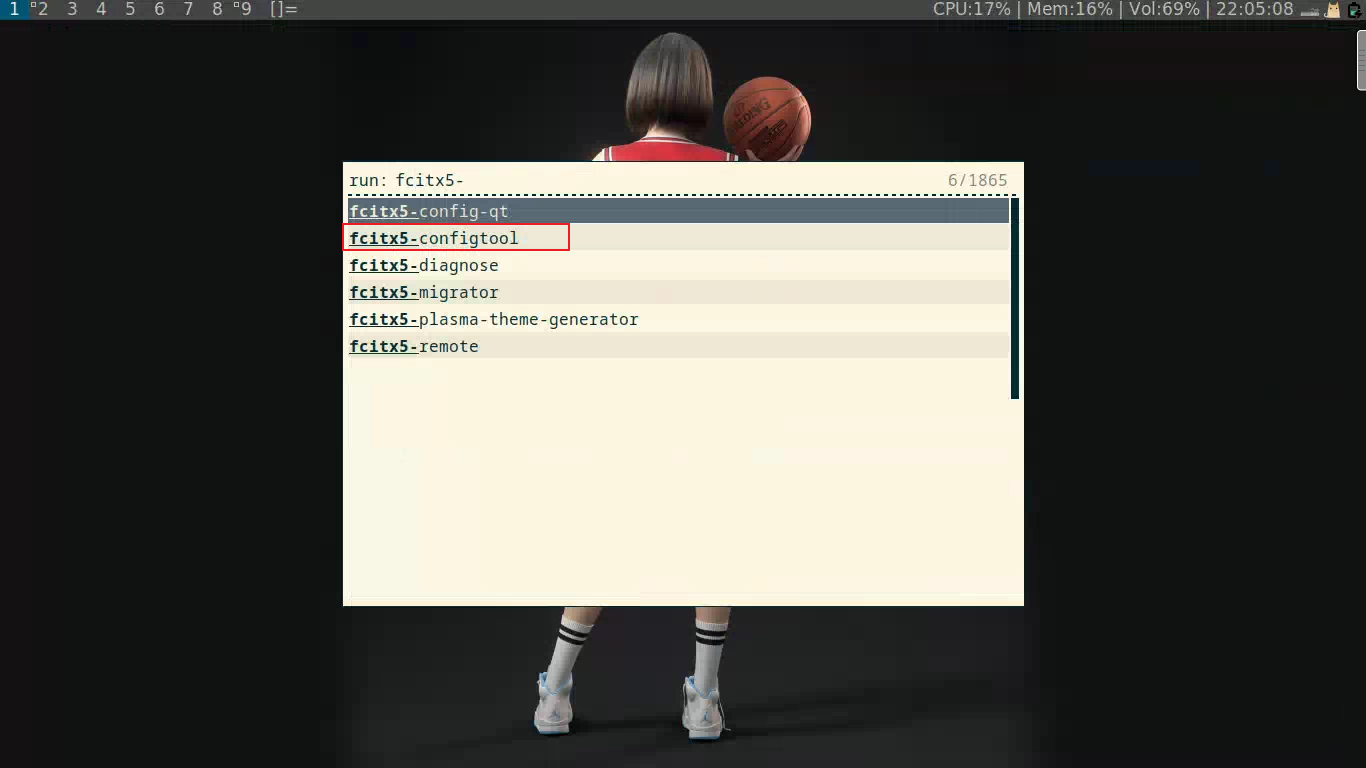
如果没有安装rofi,也可以直接在terminal中输入fcitx5-configtool启动。
启动之后,第一步就是取消下面的对勾:
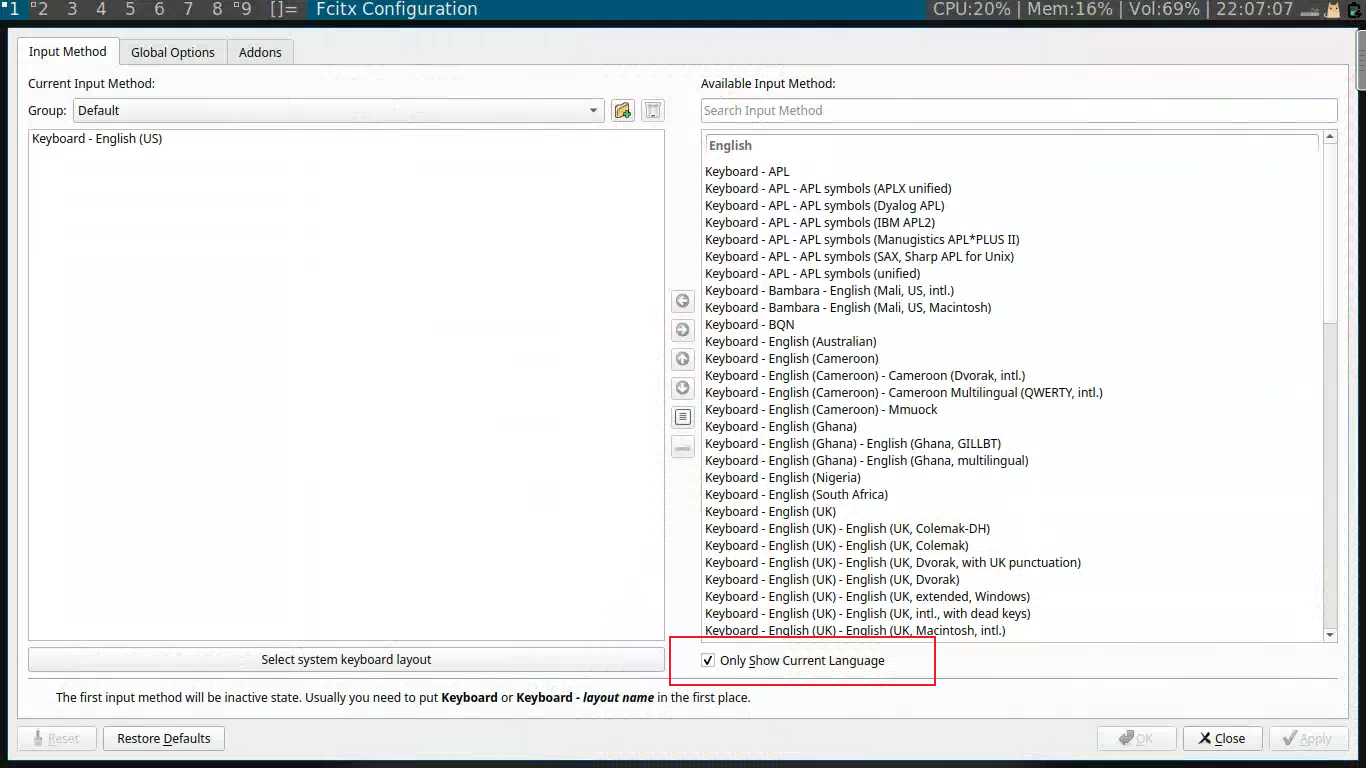
然后将右侧拖到最下面,选中“pinyin”,然后点击向左的箭头,表示启动pinyin输入法,然后点击Apply!
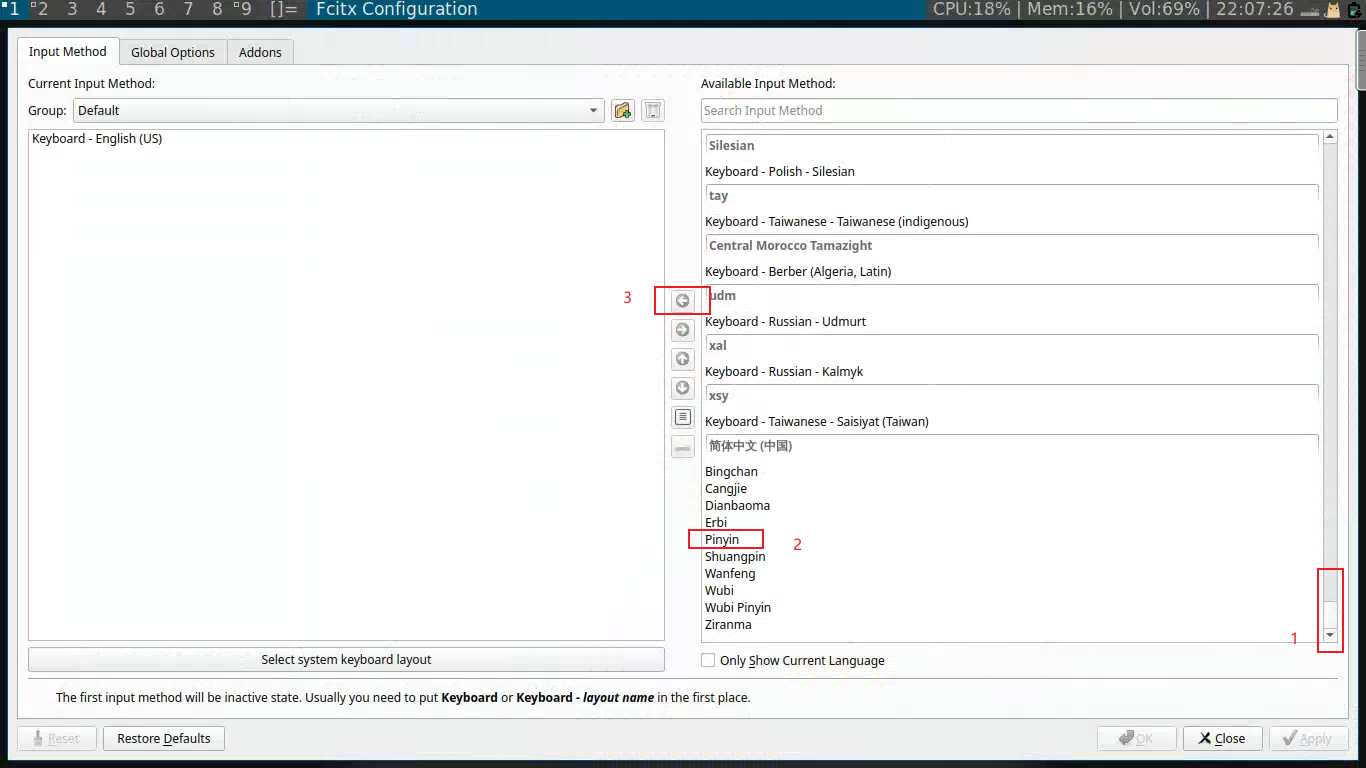
输入法全局配置
输入法插件配置
1. 用户界面配置
打开fcitx5-configtool之后,进入Addons,然后点击Classic User Interface菜单的configure按钮!
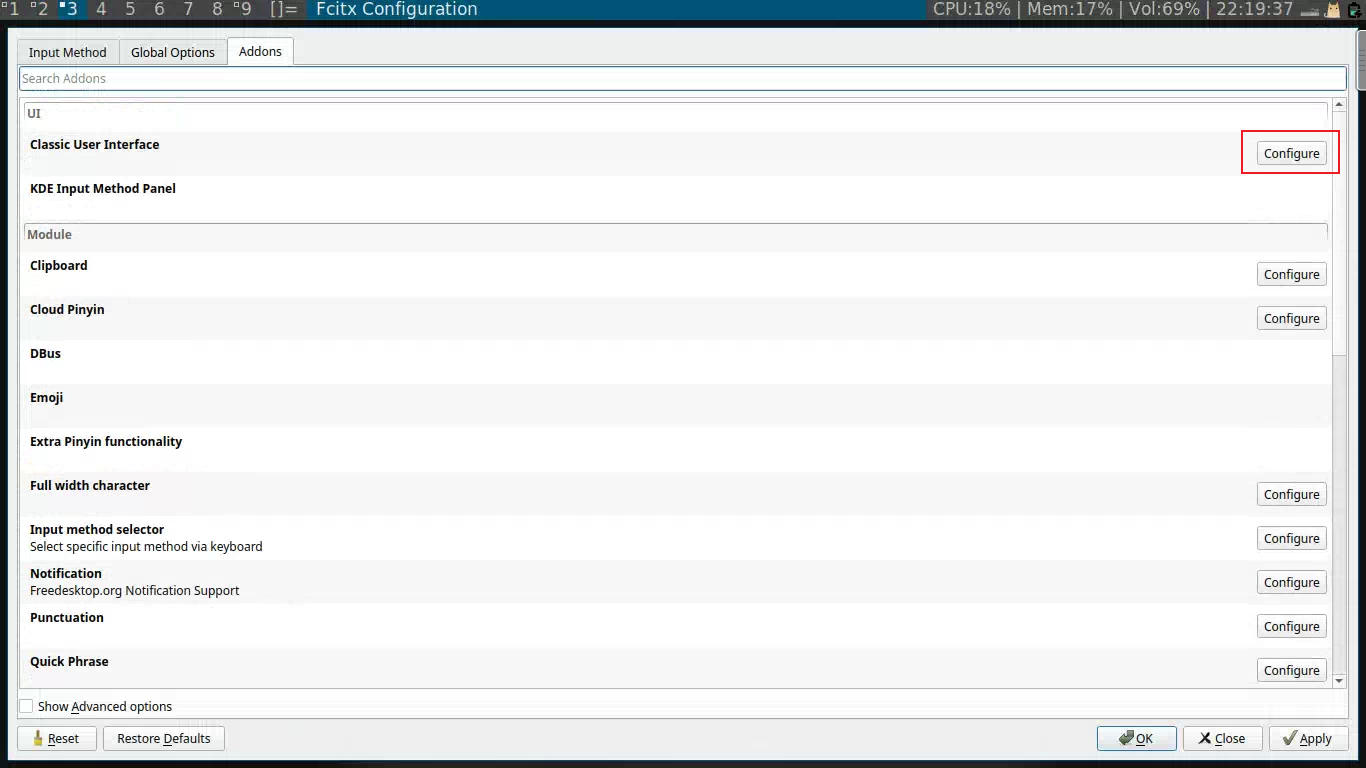
可以在这里配置主题:
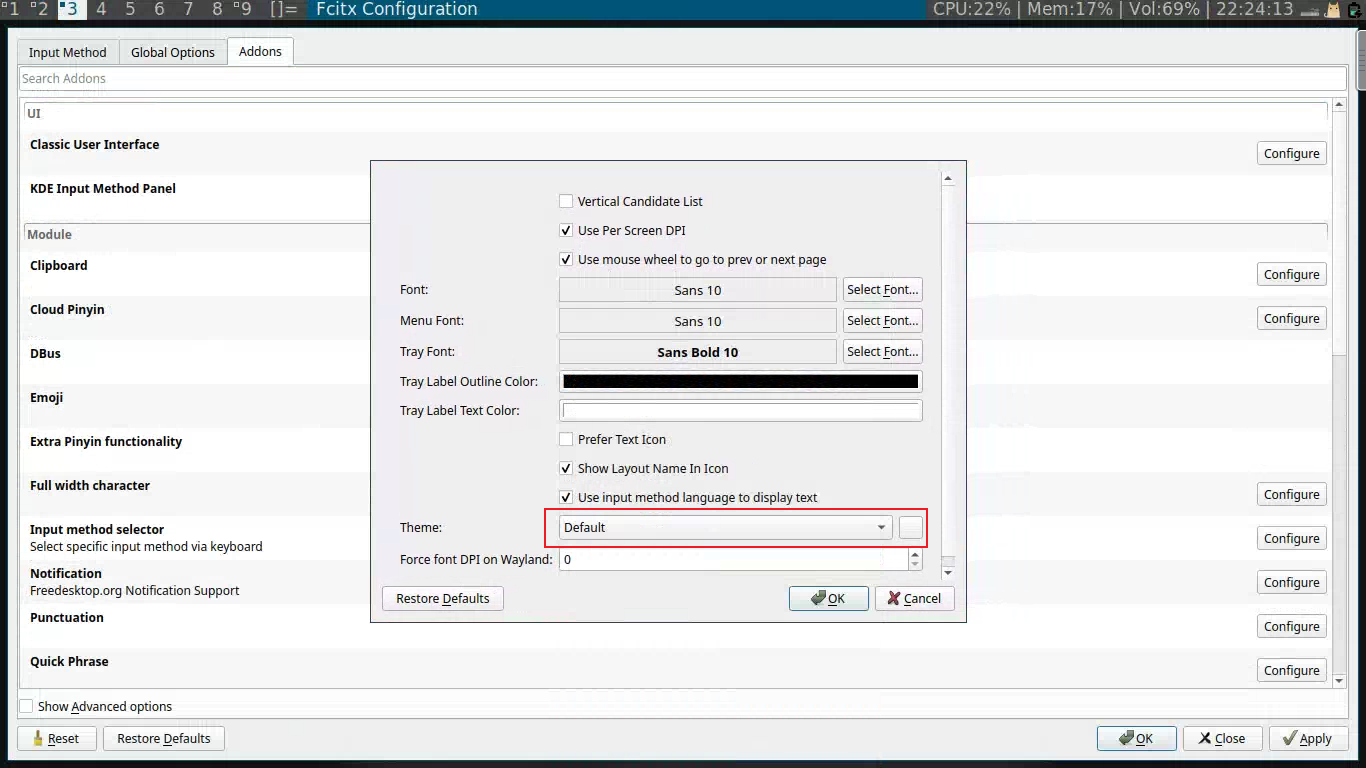
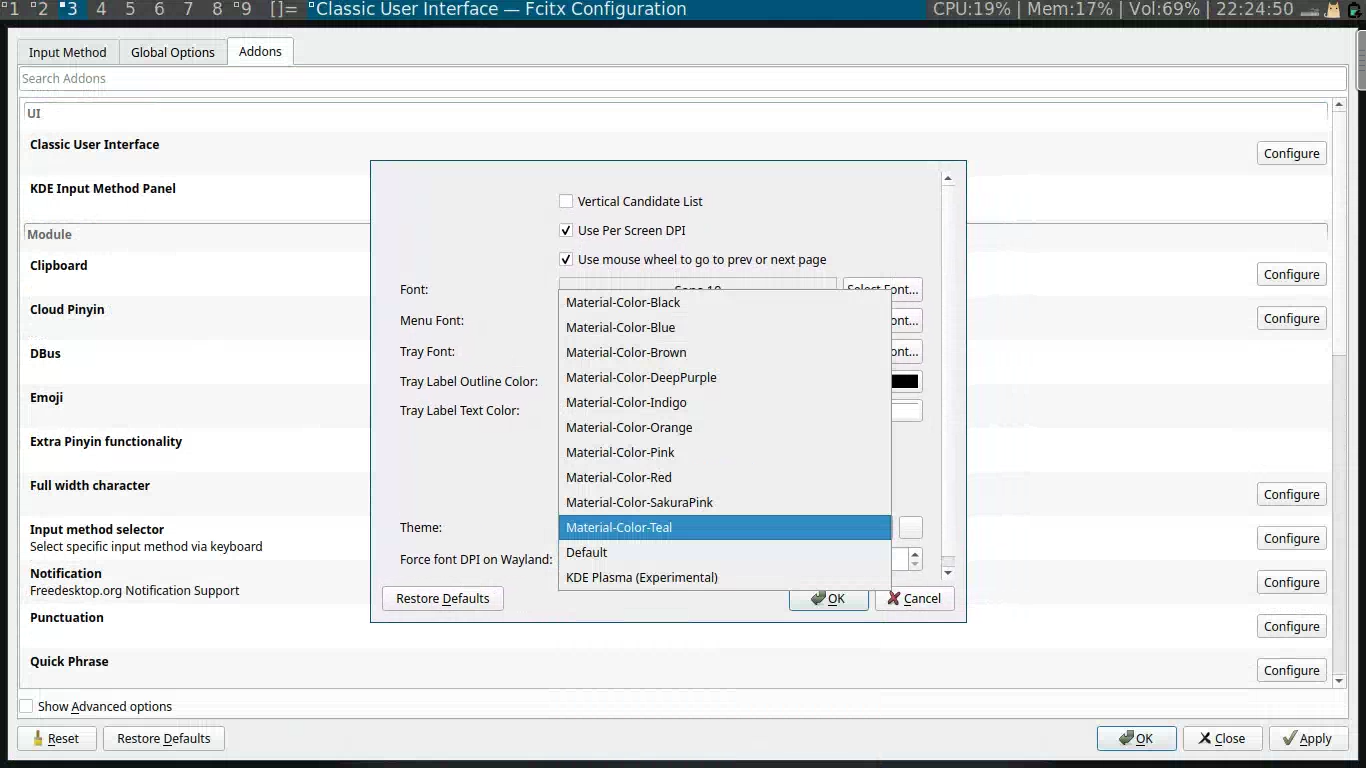
然后点击OK,回去之后Apply!
2.字库配置
首先来配置云字库, 继续在Addons窗口,下拉找到Pinyin菜单,点击configure。
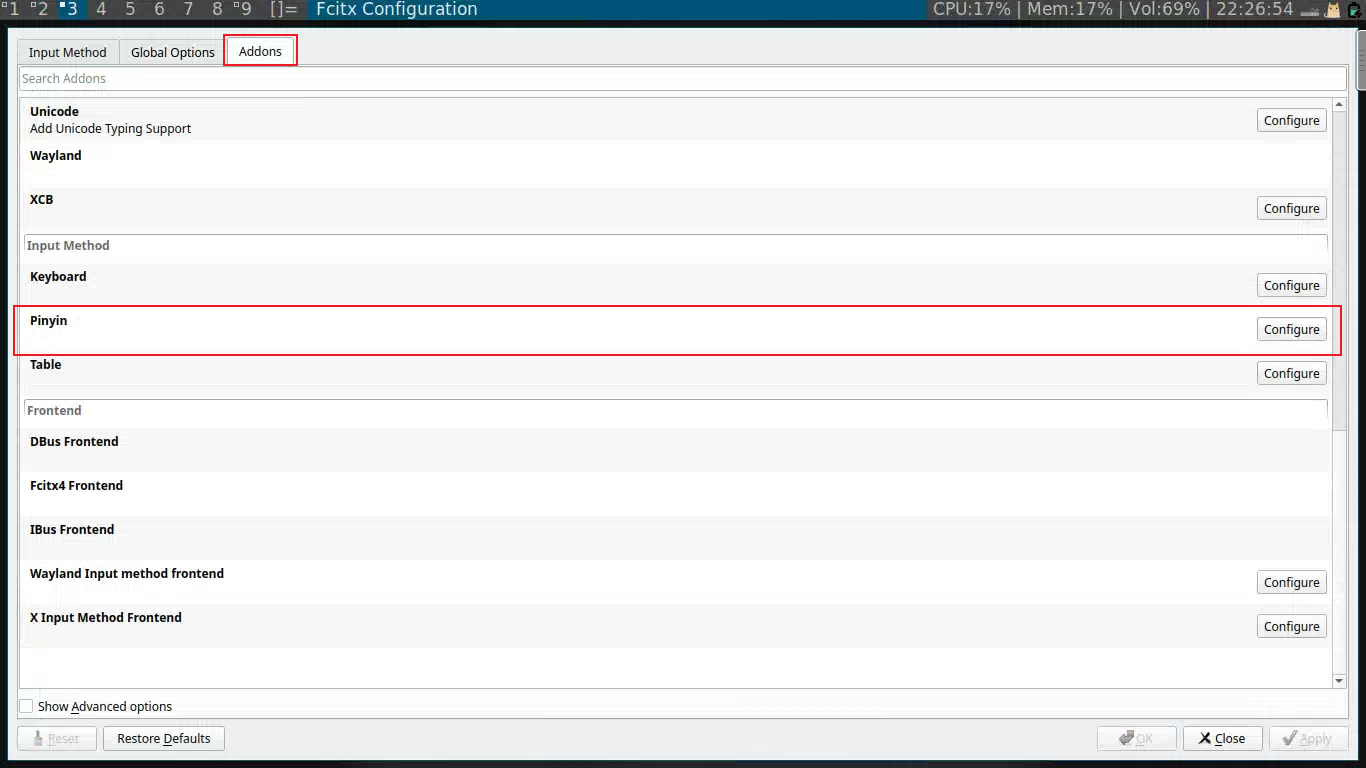
启用Cloud Pinyin
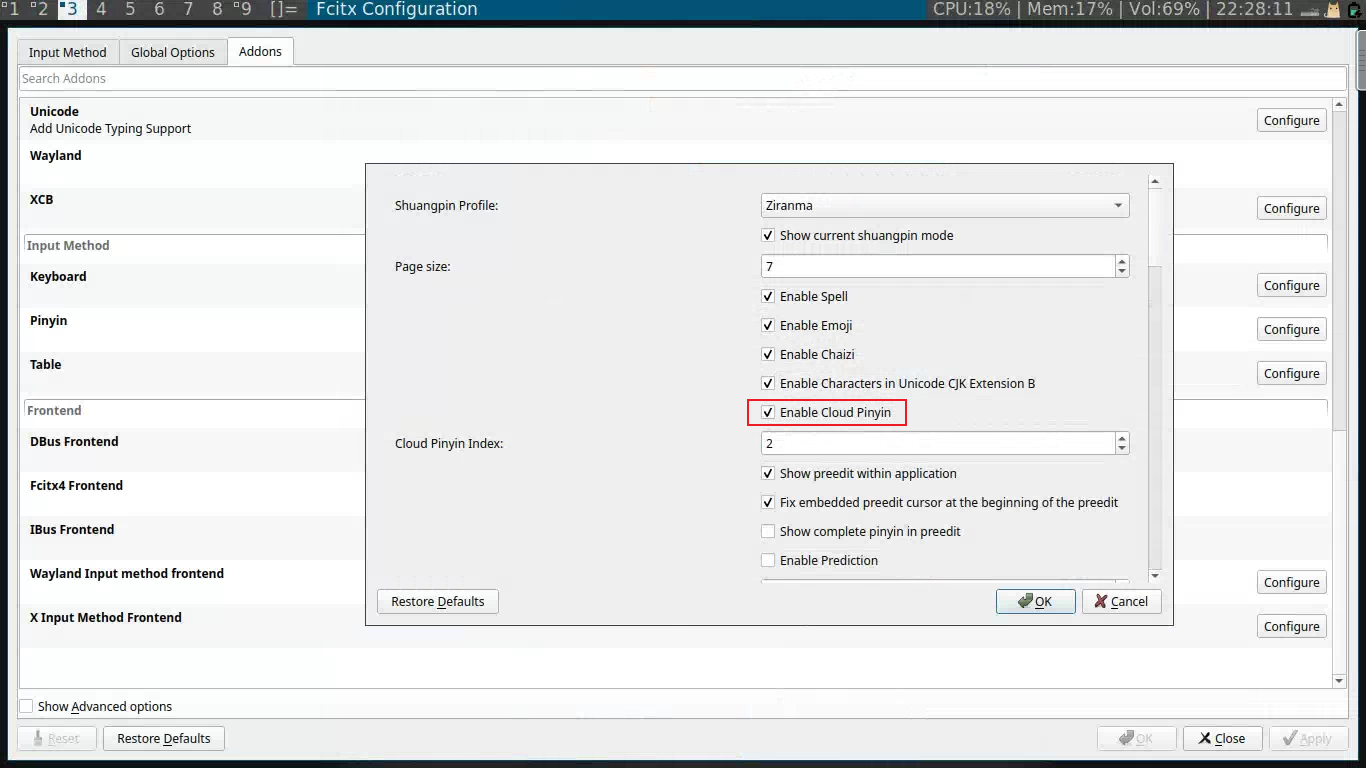
不要退出,继续下拉找到,Cloud Pinyin配置一下云字库
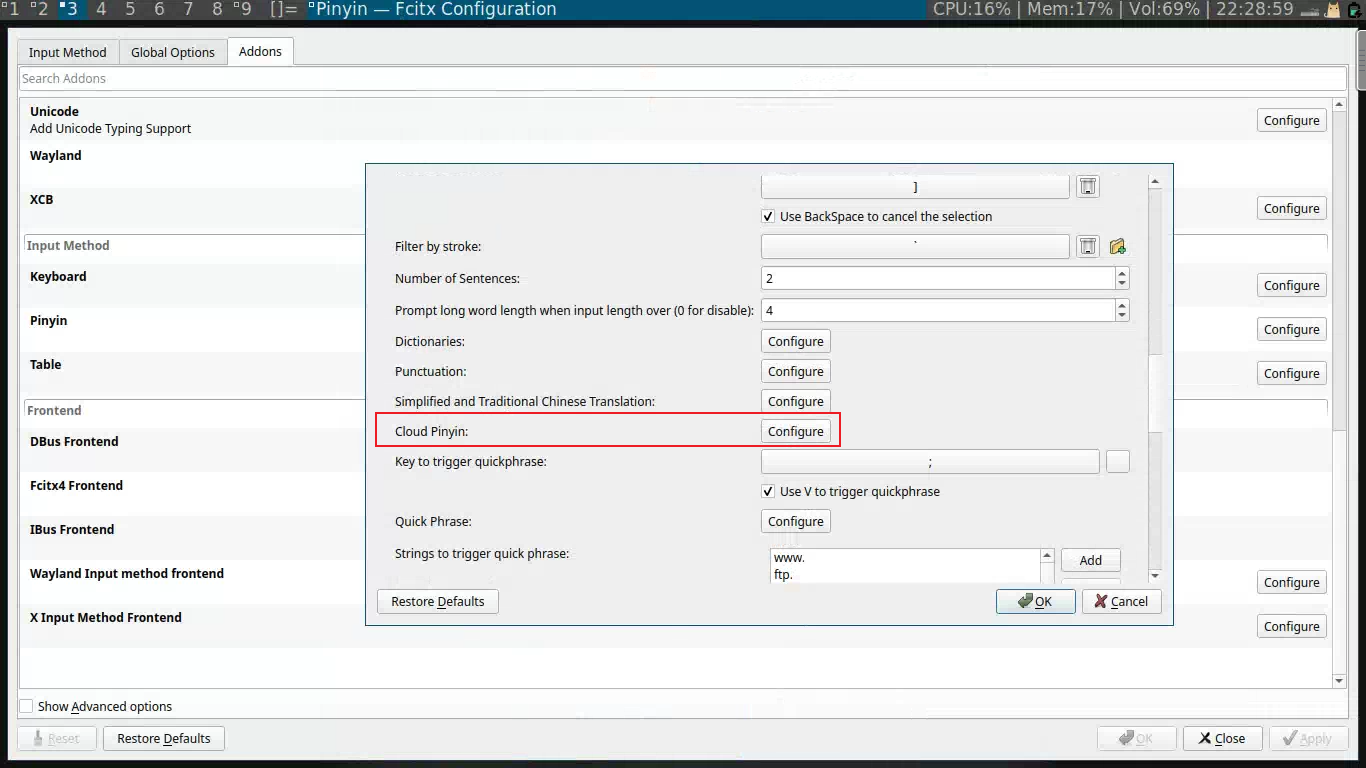
将Backend选项改成baidu

配置离线字库
安装相关软件包
sudo pacman -S fcitx5-pinyin-zhwiki fcitx5-pinyin-moegirl
上面的离线字库,安装即用,不用再进行多余的配置!